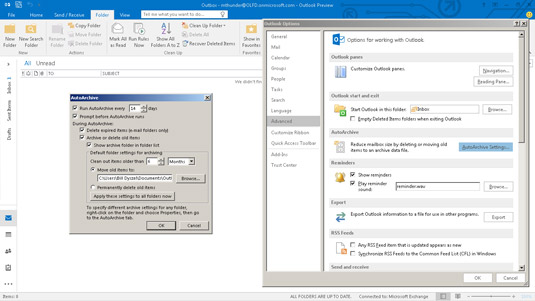A menys que canvieu la configuració de l' Arxiu automàtic d' Outlook, Outlook no arxivarà els vostres elements automàticament. Tanmateix, algunes empreses poden tenir-lo habilitat per als seus usuaris. Altres empreses poden utilitzar un servei de supressió automàtica per eliminar missatges antics, però comproveu la política de retenció de correu electrònic de la vostra empresa abans de fer cap canvi a la configuració de l'Arxiu automàtic.
Si voleu activar l'Arxiu automàtic, veure com està configurat Outlook per arxivar els vostres elements antics o canviar la forma en què Outlook fa la feina, seguiu aquests passos:
Seleccioneu la pestanya Fitxer i feu clic al botó Opcions.
S'obre el quadre de diàleg Opcions d'Outlook.
Feu clic al botó Avançat al panell de navegació de l'esquerra.
Apareixen les opcions per treballar amb pàgines d'Outlook.
A la secció Arxiu automàtic, feu clic al botó Configuració de l'arxiu automàtic.
S'obre el quadre de diàleg Arxiu automàtic.
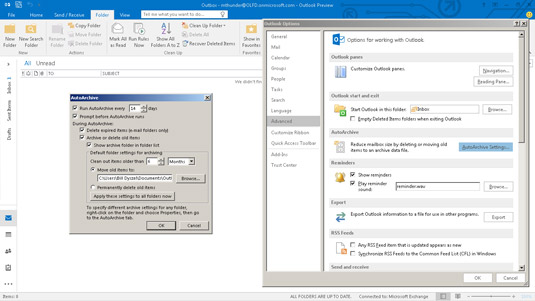
El quadre de diàleg Arxiu automàtic.
No passeu pel quadre de diàleg Arxiu automàtic canviant les coses sense voler, almenys fins que no mireu què ja està configurat. Quatre dades importants que normalment us indica el quadre de diàleg Arxiu automàtic:
-
Si la funció Arxiu automàtic està activada
-
Amb quina freqüència Outlook arxiva elements
-
Quina edat han de tenir els elements perquè Outlook els enviï a l'arxiu
-
El nom i la ubicació del fitxer d'arxiu
Si activeu l'Arxiu automàtic sense canviar cap altra configuració de l'Arxiu automàtic, l'Outlook arxivarà els elements automàticament cada 14 dies, enviant els elements que tenen més de sis mesos d'antiguitat al fitxer d'arxiu que apareix al quadre de diàleg Arxiu automàtic. Per a la majoria de la gent, aquestes configuracions estan bé.
Algunes persones prefereixen desactivar la funció Arxiu automàtic i executar el procés d'arxiu manualment. Podeu activar o desactivar el procés d'Arxiu automàtic seleccionant o desmarcant la casella de selecció Executar l'arxiu automàtic cada a la part superior del quadre de diàleg Arxiu automàtic. També podeu canviar la freqüència amb què s'executa l'Arxiu automàtic substituint el 14 del quadre de text per qualsevol número entre 1 i 60.
Si tot el que feu és activar l'Arxiu automàtic i no feu cap altre canvi aquí, potser us sorprendrà descobrir que la vostra safata d'entrada, així com algunes altres carpetes, no s'arxivaran automàticament . Cada carpeta té la seva pròpia configuració d'Arxiu automàtic, que pot ser diferent de la configuració d'Arxiu automàtic d'altres carpetes.
Si voleu arxivar automàticament totes les carpetes amb una configuració idèntica, assegureu-vos també de fer clic al botó Aplica aquesta configuració a totes les carpetes ara al quadre de diàleg Arxiu automàtic, és a dir, totes les carpetes excepte la carpeta Contactes, que no es pot arxivar. Arxivar automàticament totes les carpetes pot no ser una gran idea si mai netegeu els vostres elements suprimits o les carpetes de correu electrònic no desitjat; acabareu arxivant molts missatges de correu brossa i suprimits.